二、建一把25 的铣刀,进行开粗,参数设置如下: 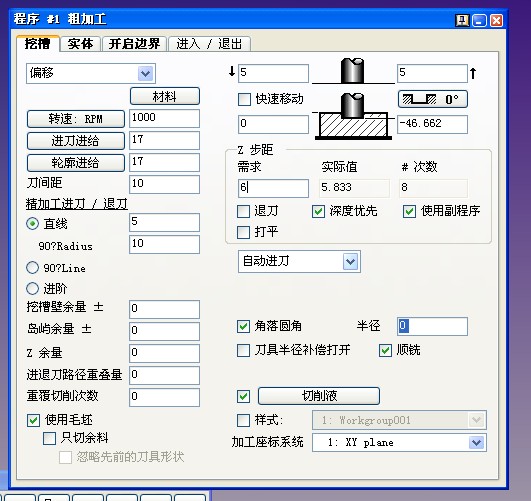
当参数设置好以后,选中实体,点击加工面板中的  按钮,生成刀路如图所示:
三、建立一把12的球头刀,与加工面板中的曲面铣削功能一起拖入到过程列表中,在弹出的程序对话框中设置参数如下: 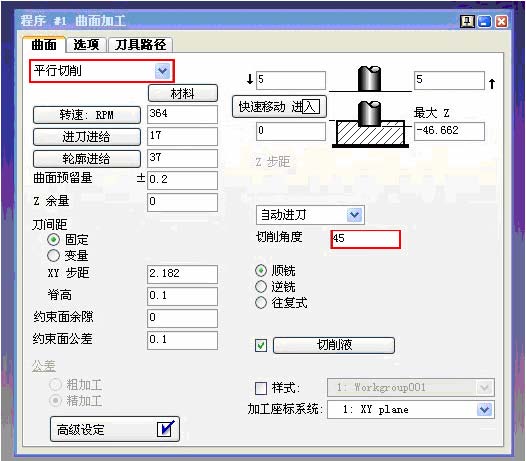
参数设置好以后,我们选择面作为加工特征,点选任务栏中的选面按钮,如图所示(其中黄色的为选中部分):
考虑到本零件的工艺要求,我们分四部分进行加工。此时,点击加工面板中的,生成的刀路轨迹如图所示: 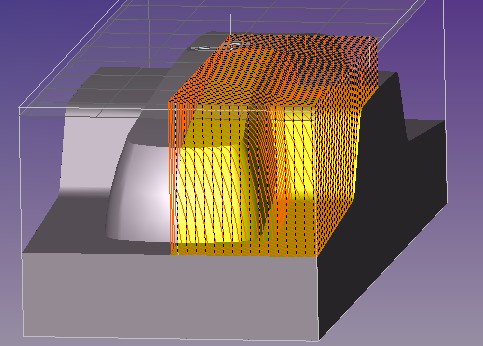
接下来我们再对剩余的面进行加工,除了所选择的面不同外,其余的参数基本上不变,只需要在 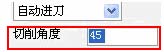 中的切削角度(角度设置分别是45,-45,135,-135)改变一下即可,在这里不做演示了,最后结果请看下图:
四、建一把9的球头刀,用曲面加工中的 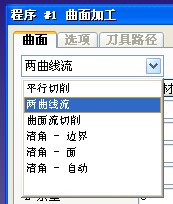 进行粗加工。参数设置见图: 选择如图所示的两条线作为加工特征(同时要选中实体):
点击  ,生成刀路如图所示:
五,建一把 6的球刀,对上表面进行精加工操作。选择曲面加工功能中的 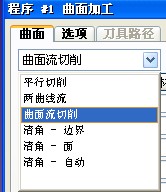 策略,选择任务栏中的选面按钮,如图所示:
点击  ,生成的刀路轨迹如图所示:
六,建一把6的平底立铣刀,与曲面加工中的 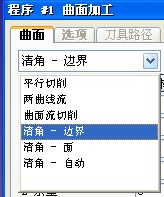 策略进行清根操作。程序对话框如图所示: 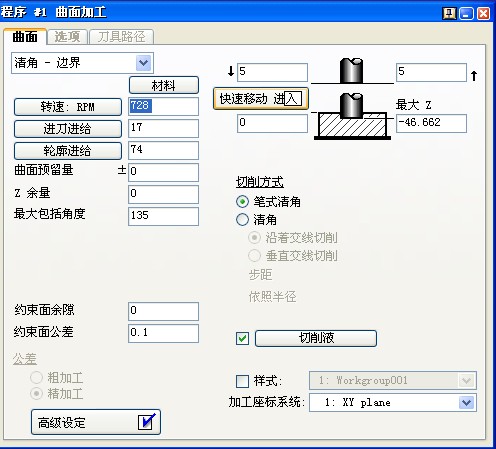
点选任务栏中的选边按钮,选择图中边(蓝色部分为所选边)作为加工标记(此时应当选中实体),点击  ,生成刀路轨迹如图所示:
基本完成了工件的编程。
七,模拟仿真 当所有操作都完成以后,我们就需要模拟仿真。在仿真中可以直观的观察刀具的运行轨迹,加工所需要的时间以及是否有干涉等。 |  ,调入零件,进入编程界面。
,调入零件,进入编程界面。